
Dodawanie pętli Apple Loops w GarageBand na iPhone’a
W GarageBand dostępny jest zestaw pętli Apple, przy użyciu których możesz w łatwy sposób dodawać do projektu podkład perkusyjny, linię basową, partie rytmiczne i inne dźwięki. Pętle zawierają motywy muzyczne, które możesz bezbłędnie wielokrotnie powtarzać. Pętlę możesz rozszerzyć, aby wypełniła dowolny przedział czasowy. Gdy zmienisz tempo lub tonację utworu, pętle Apple zostaną także dostosowane do nowego tempa lub tonacji.
Pętle możesz łatwo wyszukiwać i odsłuchiwać w przeglądarce pętli. Możesz oznaczać pętle jako ulubione i używać ich jako punktu wyjścia do swoich utworów. Pętle audio są niebieskie, pętle instrumentów dotykowych są zielone, natomiast pętle typu Drummer są żółte.
Możesz pobrać do Biblioteki dźwięków pakiety dźwięków zawierające więcej pętli Apple Loops.
Otwieranie przeglądarki pętli
Stuknij w przycisk przeglądarki pętli
 na pasku narzędzi. Przycisk przeglądarki pętli dostępny jest wyłącznie w widoku ścieżek.
na pasku narzędzi. Przycisk przeglądarki pętli dostępny jest wyłącznie w widoku ścieżek.
Znajdowanie pętli według kategorii
Szukanie instrumentu: Stuknij w Instrumenty, a następnie stuknij w instrument na siatce.
Szukanie gatunku: Stuknij w Gatunki, a następnie wybierz gatunek z listy.
Szukanie opisu: Stuknij w Opisy, a następnie wybierz jeden lub więcej opisów z listy. Opisy na liście sąsiadują ze sobą w przeciwstawnych parach.
Na liście wyników pojawi się lista pętli spełniająca kryteria szukania.
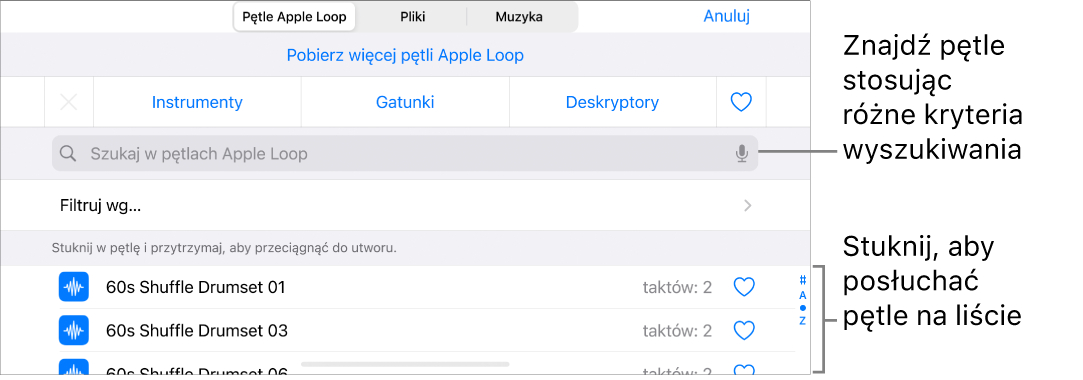
Kryteria szukania możesz zawężać, wybierając jednocześnie instrument, gatunek oraz opis. Na liście wyników pokazane zostaną tylko te pętle, które spełniają wszystkie zaznaczone kategorie.
Oznaczanie pętli jako ulubionych oraz dostęp do nich
Aby oznaczyć pętlę jako ulubioną, stuknij w przycisk ulubionych
 obok danej pętli na liście wyników wyszukiwania.
obok danej pętli na liście wyników wyszukiwania.Aby uzyskać dostęp do swoich ulubionych pętli, stuknij w przycisk ulubionych w prawym górnym rogu przeglądarki pętli.
Wyszukiwanie pętli według nazwy
Stuknij w pole wyszukiwania nad przeglądarką pętli.
Wpisz nazwę, według której chcesz szukać pętle, a następnie stuknij w przycisk Szukaj na klawiaturze.
Wyniki wyszukiwania pojawią się w oknie rezultatów.
Znajdowanie pętli przy użyciu filtrów
Stuknij w Filtruj, a następnie wykonaj jedną z następujących czynności:
Stuknij w Pakiety dźwięków, a następnie wybierz jeden lub więcej pakietów dźwięków.
Stuknij w Rodzaj, a następnie zaznacz Pętle audio, Pętle midi lub Pętle typu Drummer.
Stuknij w Skala, a następnie stuknij w skalę.
Aby wyświetlić przefiltrowane wyniki w przeglądarce pętli, stuknij w Apple Loops w lewym górnym rogu okna.
Aby powrócić do przeglądarki pętli, stuknij w Wyzeruj filtr.
Dodawanie pętli do utworu
Przeciągnij pętlę w lewo lub w prawo, aby wyświetlić widok ścieżek, a następnie przeciągnij ją do pustego obszaru widoku ścieżek. Wyrównaj lewą krawędź pętli z taktem lub miarą (na podziałce rytmicznej), od których chcesz zacząć odtwarzać pętlę.
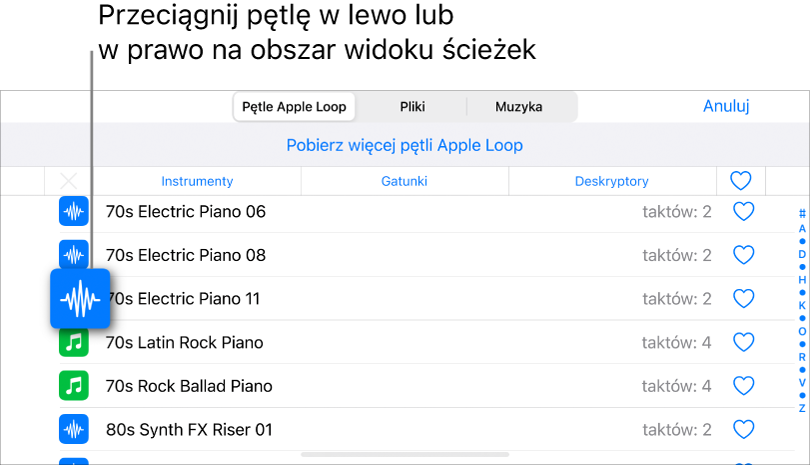
Pętla zostanie wydłużona do końca bieżącego segmentu utworu lub do początku następnego regionu na ścieżce.
Możesz także przeciągać:
pętle audio do ścieżki rejestratora audio lub wzmacniacza,
pętle Drummer do ścieżki Drummer z tym samym perkusistą,
pętle instrumentów dotykowych do ścieżki, która używa tych samych instrumentów dotykowych.
Pętla zastąpi regiony w tej samej części segmentu ścieżki, jeśli takie wcześniej tam były.
Odsłuchiwanie pętli
Stuknij w pętlę na liście wyników.
Stuknij w pętlę ponownie, aby zatrzymać odsłuchiwanie. Możesz także stuknąć w inną pętlę.
Zerowanie kategorii przeglądarki pętli
Stuknij w Wyzeruj.
Wszystkie zaznaczone dotychczas kategorie zostaną usunięte. Teraz możesz wybrać nowe kategorie.
